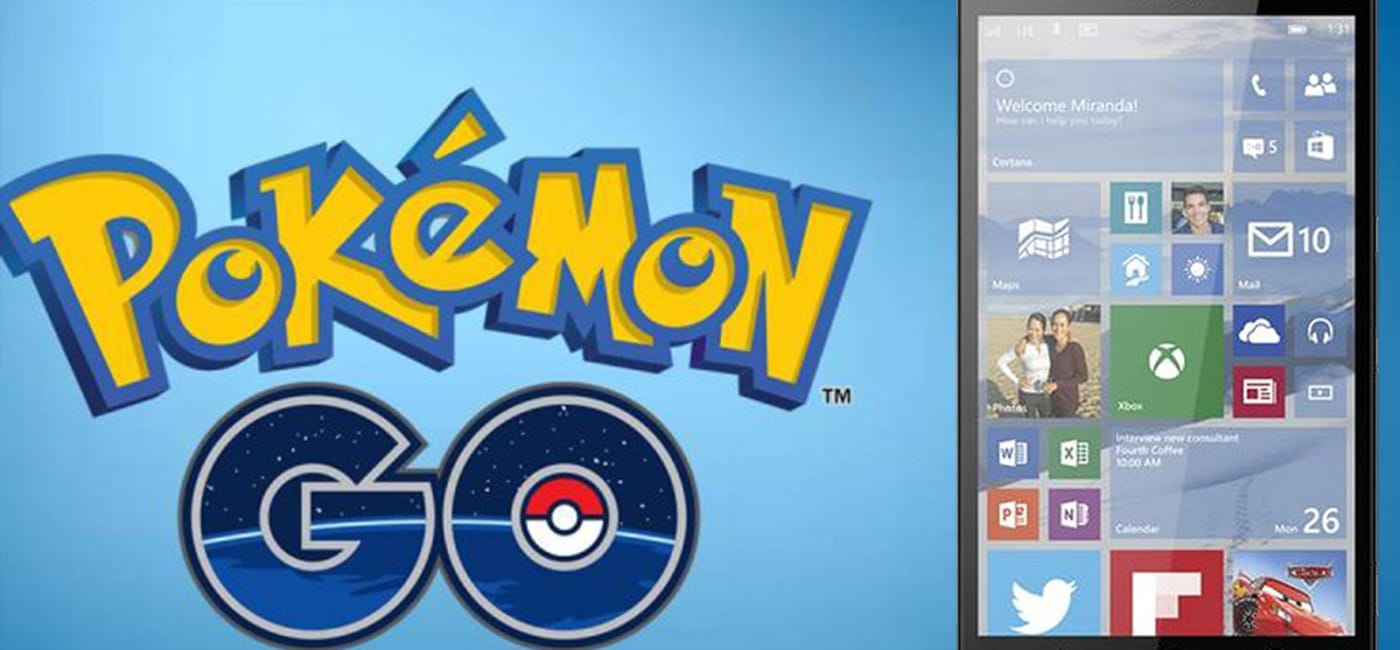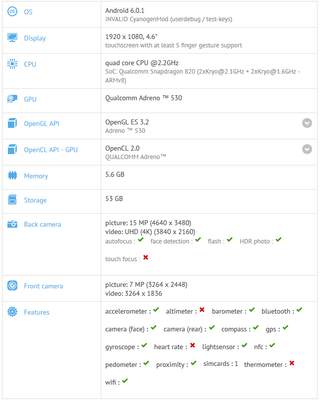Como todos sabemos, Pokemon Go es un juego de realidad aumentada basado en geolocalización desarrollado por Niantic. Pokemon Go ha irrumpido con fuerza en todo el planeta, pero aún hay países que no disponen de él y pocos sistemas operativos que permiten correr este juego en el smartphone. Por suerte, Windows 10 Mobile ahora es uno más de ellos.
Windows 10 Mobile hasta hace nada era sistema operativo donde el Pokémon Go no estaba disponible. Pero ahora se puede instalar y jugar Pokemon Go en él. No obstante todo esto se debe a un cliente de código abierto. El cual hizo posible que todos los usuarios de Windows Phone puedan jugar a Pokemon Go en Windows 10 Mobile.
Gracias a PoGo-UWP, aunque no es una aplicación oficial de Niantic, da la posibilidad a los usuarios de Windows 10 Mobile de tener Pokémon Go en sus smartphones. Este es un cliente de código abierto que es accesible a todos.
La aplicación PoGo-UWP aún no está oficialmente terminado y publicado en la tienda de aplicaciones de Windows. Por lo que, por ahora, los usuarios deben instalarlo manualmente. Pero puede que estés interesado en ayudar a probar la aplicación y contribuir a su desarrollo. Si es así entonces sólo tienes que seguir unos pasos que explicaremos a continuación. No es que sea la guía más simple, pero intentaremos explicarlo lo mejor posible para que sea fácil de entender.
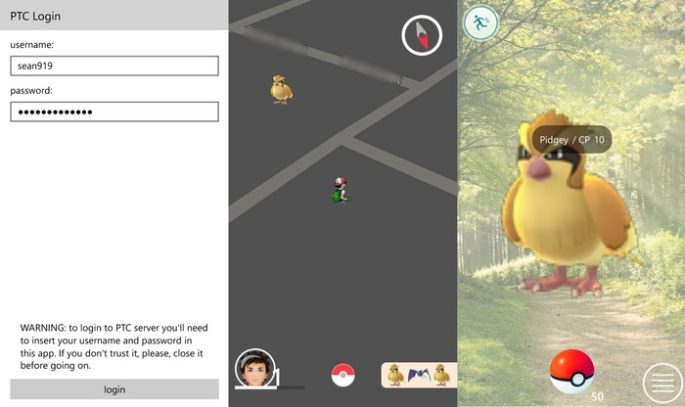
Guía para instalar Pokemon Go en Windows 10 Mobile
- Crear una cuenta del Trainer Club de Pokemon.
- Entrar a través del cliente de Android o iOS oficial o utilizar el reproductor de aplicaciones Bluestacks directamente en tu PC.
- A continuación, selecciona un Pokémon de partida y cierra la sesión en la aplicación oficial con un toque en el icono de la Pokeball. Si estás usando Bluestacks sin una señal GPS, sólo cierra la aplicación pulsando el icono «X».
- Después de esto, tienes que descargar todos estos archivos Github a un PC conectado a la misma red Wi-Fi que el móvil de Windows 10. Y tienes que colocarlos en la misma carpeta.
(Archivo 1 – Archivo 2 – Archivo 3) - Ahora tienes que habilitar las características de desarrollador. Para ello sólo tienes que ir a «Configuración» y buscar «Para los desarrolladores».
- Tendrás que activar el «Developer mode, Device discovery y Device Portal«.
- A continuación en la parte inferior de la configuración de Device Portal o «Portal de dispositivos», verás una dirección IP. Navega a esa dirección IP en el PC que contiene los archivos de Github.
- Una vez entonces, basta con hacer clic en la sección de aplicaciones en el Portal de dispositivos o Device Portal en el navegador del PC. Y añadir el archivo «PokemonGo-UWP_1.0.3.0_ARM_Debug.appx» e instalar aplicación.
- A continuación, debes añadir el paquete y luego los otros dos archivos como dependencias.
- Una vez entonces basta con hacer clic en el botón Go. Al llegar a este punto, ejecuta el PoGo-UWP en tu smartphone con Windows 10 Mobile e inicia sesión con la cuenta que creaste anteriormente.
Fuente: TechViral